L'iPad n'a malheureusement toujours pas d'application météo intégrée. Il existe de nombreuses façons de contourner cela - vous pouvez demander à Siri, vous pouvez utilisez l'application Maps pour voir la météo n'importe où, ou vous pouvez attendre que votre iPhone vous donner une prévision de l'écran de verrouillage tous les matins.
Aujourd'hui, nous ajoutons une nouvelle méthode. Nous allons créer un raccourci rapide qui obtient la météo à votre emplacement actuel et l'affiche sous forme de notification.
Comment créer un raccourci météo personnalisé

Capture d'écran: Culte de Mac
C'est un raccourci amusant à construire, car il vous permet d'ajouter toutes sortes d'informations à vos prévisions météo, presque sans effort. Pour commencer, lancez le Application de raccourcis et appuyez sur le bouton pour créer un nouveau raccourci.
Ensuite, dans la colonne de gauche, tapez « météo » dans la barre de recherche. Cela vous montrera toutes les actions qui fonctionnent avec la météo. Celui qui nous intéresse est
Obtenez la météo actuelle. Ceci est intégré à l'application Raccourcis. Appuyez sur pour l'ajouter au panneau de flux de travail (la section sur la droite). Assurez-vous qu'il est configuré pour obtenir la météo à l'emplacement actuel. Vous pouvez également définir un emplacement fixe si vous préférez.Prévisions météo personnalisées à la demande
Ensuite, ajoutez le Montrer les notifications action. C'est là que le plaisir commence. Appuyez à l'intérieur de cette action et le clavier apparaît. Vous pouvez y taper n'importe quoi, mais vous pouvez également ajouter des variables. Dans ce cas, nous voulons ajouter les résultats de la météo. Pour ce faire, appuyez sur le petit Conditions météorologiques widget au-dessus du clavier. Il est collé dans le corps de la notification.
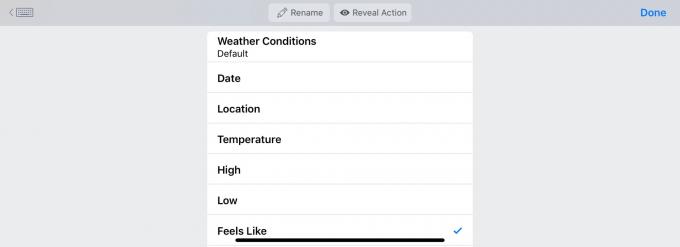
Photo: Culte de Mac
Ensuite, appuyez sur ce widget nouvellement collé et vous verrez une liste d'informations disponibles - emplacement, probabilité de précipitations, températures élevées et basses, humidité et bien plus encore. En ajoutant plus de ces petits widgets, vous pouvez créer une notification météo personnalisée. Ma version montre les conditions actuelles. Vous pouvez également choisir de créer une prévision en utilisant l'action de prévision météorologique au lieu de l'action météo actuelle.
Pour activer cette prévision, vous pouvez l'exécuter depuis l'application Raccourcis (boiteux) ou l'exécuter en appuyant sur son widget dans la section Raccourcis de la vue Aujourd'hui (cool). Et bien sûr, cela fonctionne aussi bien sur l'iPhone que sur l'iPad.

![Activer Schooltime dans Control Center sur Apple Watch [Conseil de pro]](/f/89aaa6f958c89136256ef104434e43c7.jpg?width=81&height=81)
![Réorganisez le centre de contrôle pour rendre les outils préférés plus faciles à trouver [Astuce de pro]](/f/6a68c0157355f6f08220fd3b2c68fc23.jpg?width=81&height=81)
![Bloquer l'accès au Centre de contrôle lorsque l'iPhone et l'iPad sont verrouillés [Astuce de pro]](/f/b863269e6bb05505c36e9a34fd405b2d.jpg?width=81&height=81)